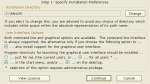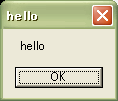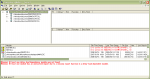http://sourceforge.net/projects/mingw/files/ へいってmingw-get-setup.exeをダウンロードして実行
とりあえずmingw32-baseをマークしてApply Changesしてインストール
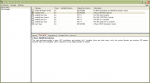
基本的なGNU開発ツールがインストールされたようだ。
コマンドプロンプトだといやなのでmsys-baseもインストールした。
C:\MinGW\msys\1.0\msys.batを実行
|
1 2 3 4 5 6 7 |
$ mount C:\DOCUME~1\WATARU~1\LOCALS~1\Temp on /tmp type user (binmode,noumount) C:\MinGW\msys\1.0 on /usr type user (binmode,noumount) C:\MinGW\msys\1.0 on / type user (binmode,noumount) a: on /a type user (binmode,noumount) c: on /c type user (binmode,noumount) d: on /d type user (binmode,noumount) |
ただコマンドプロンプトだといやなのでmsys-minttyをインストール
C:\MinGW\msys\1.0\bin\mintty.exeのショートカットを作ってオプションに-を追加。
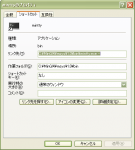
できた。
ただまだMinGWにパスが通ってないのでfstabを編集する。msysからできる。
(vimもなかったのでmsys-vimもインストール)
|
1 2 3 4 5 6 7 8 9 10 11 12 |
WataruTheLegend@XP-DN4ONLY ~ $ cat /etc/fstab WataruTheLegend@XP-DN4ONLY ~ $ cp /etc/fstab fstab fstab.sample WataruTheLegend@XP-DN4ONLY ~ $ cp /etc/fstab.sample /etc/fstab WataruTheLegend@XP-DN4ONLY ~ $ vim /etc/fstab |
これでgccが見えるようになった。
|
1 2 3 |
$ which gcc /mingw/bin/gcc.exe $ |
Cプログラムhello.cを作成
|
1 2 3 4 5 6 |
#include <stdio.h> void main() { printf("hello\n"); } |
コンパイルして実行
|
1 2 3 4 5 6 7 8 9 10 |
WataruTheLegend@XP-DN4ONLY ~/T $ gcc hello.c WataruTheLegend@XP-DN4ONLY ~/T $ ls a.exe hello.c WataruTheLegend@XP-DN4ONLY ~/T $ a.exe hello |
winhello.cを作成
|
1 2 3 4 5 6 7 8 9 10 11 12 |
#include <windows.h> int WINAPI WinMain( HINSTANCE hInstance, // 現在のインスタンスのハンドル HINSTANCE hPrevInstance, // 以前のインスタンスのハンドル LPSTR lpCmdLine, // コマンドライン int nCmdShow // 表示状態 ) { MessageBox(NULL,"hello","hello",MB_OK); return 0; } |
実行
dependencywalkerで依存DLLを調べてみる
インストールに使っていたmingw-getはコマンドからも使えるようだ。
|
1 |
$ mingw-get.exe list | grep -i aaa |